大神设置win10系统无法运行幻想神域提示ec启动错误的教程?
发布日期:2012-12-14 作者:win10纯净版 来源:http://www.xitongqu.com 复制分享
大神设置win10系统无法运行幻想神域提示ec启动错误的教程??
我们在操作win10系统电脑的时候,win10系统无法运行幻想神域提示ec启动错误的问题不知道解决,其实win10系统无法运行幻想神域提示ec启动错误的问题不是很难,但是大部分网友还是不清楚应该怎么办,于是小编也在网站查询搜集,最后整理出win10系统无法运行幻想神域提示ec启动错误的情况实在太难了,只需要按照;1、驱动存在问题,一般推荐使用360驱动大师来安装下载驱动,检测系统中所有驱动是否正常,将存在问题的驱动进行重新安装即可。 2、关闭快速启动,按下“win+x”组合键打开快捷菜单,选择“电源选项”就ok了。下面不知道的网友赶快学习一下win10系统无法运行幻想神域提示ec启动错误问题完整解决思路吧!
步骤如下:
1、驱动存在问题,一般推荐使用360驱动大师来安装下载驱动,检测系统中所有驱动是否正常,将存在问题的驱动进行重新安装即可。
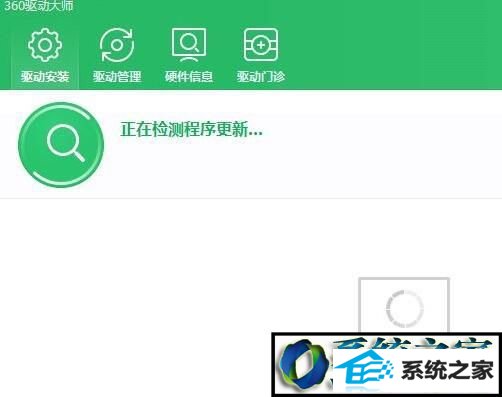
2、关闭快速启动,按下“win+x”组合键打开快捷菜单,选择“电源选项”。
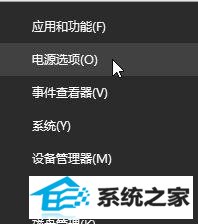
3、点击【其他电源设置】。
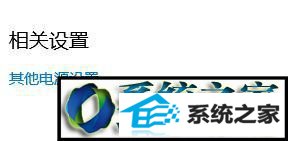
4、然后在左侧点击【选项电源按钮的功能】。
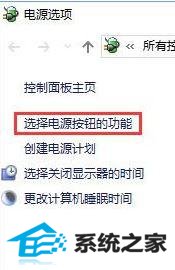
5、首先点击系统设置界面的【更改当前不可用的设置】按钮。
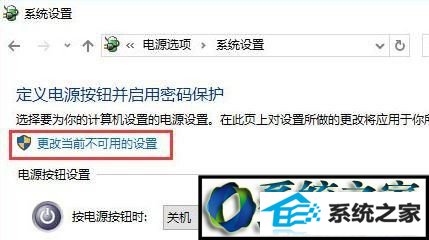
6、将【启用快速启动】的勾去掉,点击右下角的【保存】选项。
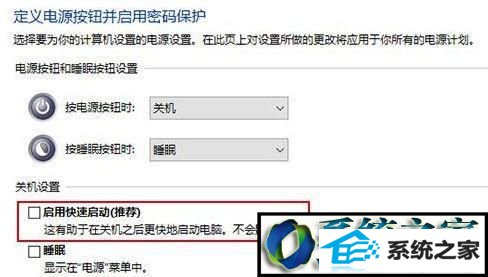
7、接着在开始按钮点击右键,选择“命令提示符(管理员)”(没有命令提示符的解决方法)。
8、在命令提示符中输入:bcdedit.exe /set nointegritychecks on 按下回车键执行命令禁用驱动签名认证。

以上就是win10无法运行幻想神域提示ec启动错误问题的具体解决方法介绍了。遇到同样情况的朋友们,都可以按照上述方法进行操作。
栏目专题推荐
win10纯净版推荐
- 为你解答win10系统下载安装后实现标题栏上显示颜色的教程?
- windows7镜像|小鱼告诉您最新Windows7镜像大全
- 老司机解决win10系统直通车驱动检测未通过的办法?
- 图文修复win10系统共享文件出现没有权限打开的步骤?
- 手把手传授win10系统笔记本iE浏览器点击右键菜单显示英文的教程?
- win7隐藏任务栏,小鱼告诉您win7如何隐藏任务栏
- 大师设置win10系统图片缩略图不显示的方法?
- 全面告诉您电脑开不开机如何回事
- 小编演示win10系统u盘重装系统弹出error 10010错误提示的技巧?
- 大神细说win10系统打开QQ空间弹出不是edge浏览器的方案?
- 主编告诉你台电平板电脑如何样
- 技术编辑设置win10系统更新后wsClient.dll出错的办法?
热门教程
- 老司机解决win10系统直通车驱动检测未通过的办法?
- 小编为你win10系统查看安装时间的教程?
- 大师帮您win10系统设置开机自动自动连接AdsL的方案?
- 技术员修复win10系统使用xbox录制游戏视频的问题?
- 主编帮你win10系统浏览网页时提示“只显示安全内容”的步骤?
- 大师练习win10系统windows Media player不能添加文件的步骤?
- 小鱼告诉您win7如何打开计算机管理
- 教你解决win10系统开机无法进入桌面提示找不到iertutil.dll的方法?
- 手把手详解win10系统设置禁用U盘的方法?
- 绿茶设置win10系统经常弹出找不到指定程序的提示的步骤?
- 笔者传授win10系统kb4058043造成蓝屏一些电脑无法开机的问题?
- 技术员解答win10系统资源管理器未响应的技巧?
- 大神操作win10系统连接一个新的蓝牙设备使用的设置的办法?
- 帮您修复win10系统资源管理器导航中没有回收站的技巧?
- 萝卜花园练习win10系统禁用无线网卡的问题?
友情链接

